2010年にアメリカで生まれたPinterestは、今や世界の月間アクティブユーザー数は5億3,700万人を超え、日本での月間アクティブユーザー数も1,050万人となっています。
Pinterestは、購買行動などのアクションにつながりやすいことから、すでに多くのビジネスで活用されています。また、Pinterstアフィリエイトマーケティングを行っているユーザーも少なくありません。
この記事では、Pinterestの基本的な使い方や機能に加え、ビジネスでの活用方法についても解説します。収益化のためにPinterestを始めたい人やPinterestマーケティングを行いたい人は、ぜひこの記事を参考にしてください。
Pinterestとは?
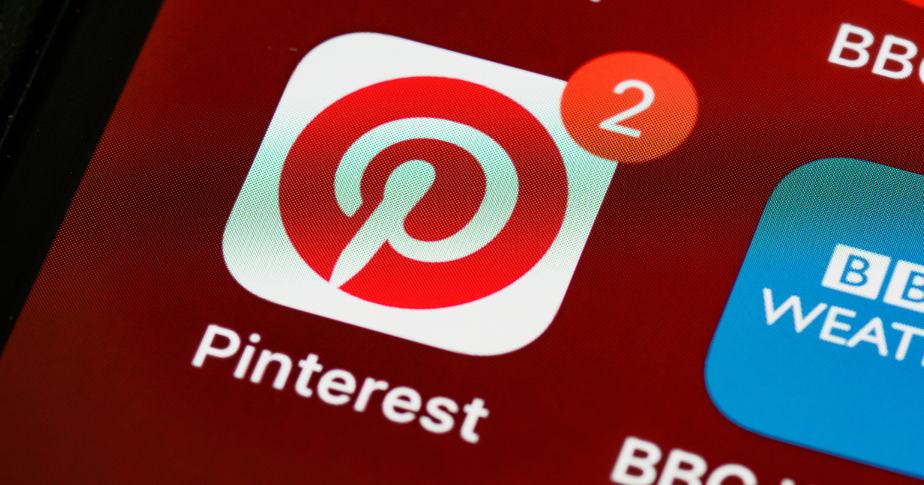
Pinterestとは、好きな画像や動画を集め、コレクションとして整理・共有できるビジュアル探索型プラットフォームです。ブックマーク機能のPin(ピン)や画像や動画をまとめられるBoard(ボード)などの機能があり、商品の販売も可能です。
Pinterestではユーザーの興味に合った投稿がおすすめとして表示されるため、自分の趣味嗜好に合ったものを見つけやすいという特徴があります。そのため、ショッピング目的でPinterestを利用しているユーザーも多く、日本では5人に3人のPinterestユーザーがショッピング目的で利用しています(2022年9月、Ipsosの調査より)。
Pinterestアカウントの登録方法

Pinterestのアカウントには個人アカウントとビジネスアカウントの2種類があり、登録方法の一部が異なります。ここでは、個人アカウントの登録方法を説明します。
-
Pinterestのホームページへアクセスし、右上の無料登録をクリックして表示されるポップアップ画面に、メールアドレス、パスワード、生年月日を入力し、「続行」をクリックします。(Googleアカウント、LINEアカウントなどでも登録可能)

- 登録が完了すると、「Pinterestへようこそ〇〇さん!」のポップアップ画面が表示されるので、「次へ」ボタンを押します。
- 画面の指示に従い、性別や言語、国/地域を選択し「次へ」ボタンをクリックします。
- 興味のあるテーマを5つ選択し、「完了」をクリックします。
以上で登録は完了です。ホーム画面には先ほど選択した興味のあるテーマの画像が並んでいます。
Pinterestの基本的な使い方
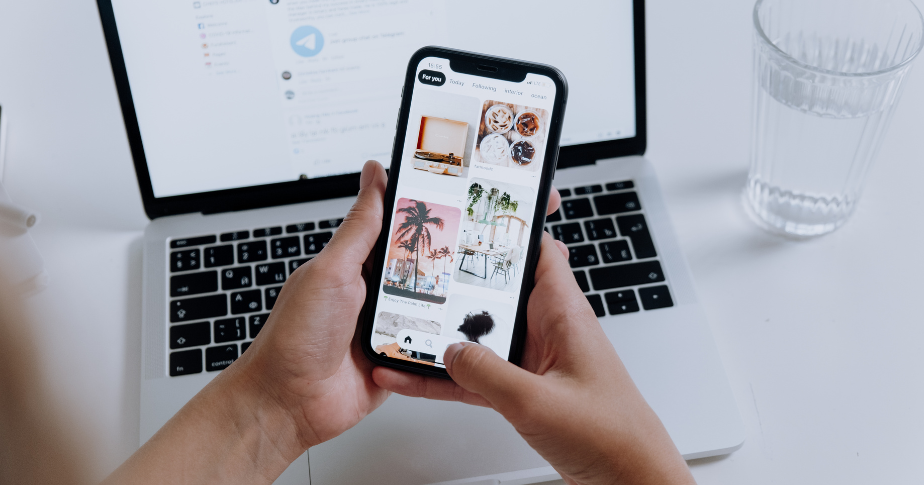
ブラウザとアプリの2通りの方法がありますが、ここでは主にパソコンから利用する方法を解説します。
Pinを作成する
インターネット上にある画像や動画をPinterest上に保存することを「ピンする」といいます。また、Pinterestでは、ひとつひとつの画像や動画をPin(ピン)と呼びます。
- ホーム画面の左側にある「+」をクリックします。「ピンを作成する」という画面に切り替わります。

- 画面下方にある「URLから保存する」というボタンをクリックすると、URLを入力できる画面に切り替わります。すでに画像がパソコン内にある場合は、ドラッグ&ドロップで行えます。

- URLを入力し、右側の「>」をクリックすると、該当ページにあるPinterestに保存可能な画像一覧が表示されます。
- ピンしたい画像を選択し、画面右下の「〇件のピンを追加する」をクリックします。最大10件の画像を選択できます。

- 次の画面で、画像についてのタイトルと説明文を追加できます(任意)。
- 画面右上にある下向き矢印をクリックするとボードの選択肢が表示されます。画像を保存したいボードにカーソルを合わせ、保存をクリックします。希望するボードがない場合は、下方にある「新規ボードを作成する」から新しいボードを増やせます。

以上でピンすることができました。
Repin(リピン)する
リピンとは、Pinterest内の他ユーザーが投稿した画像・動画を、自分のボードに張り付けることです。
- リピンしたい画像にカーソルを合わせます。
- 画像内右上に現れる「保存」ボタンをクリックします。(ボードを選択したい場合は、画像内の下向き矢印を押せば、選択肢が現れます。)

以上でリピンができました。
Boardの作り方
ボードは画像をカテゴリー別に格納しておけるフォルダのようなものです。画像を保存するときに新しいボードを作成することができますが、マイページから作成することもできます。ボードは公開・非公開を選ぶことができます。
- ホーム画面右上にある自分のアイコンをクリックし、「保存済み」ページを表示します。
- 画面右側の「+」から「ボード」を選択します。

- 「新規ボードを作成する」というポップアップ画面が表示されるので、ボード名を入力し、公開・非公開を選択します。非公開にする場合でも、ボード参加者を追加することで、そのユーザーからは閲覧できるようになります。
- ポップアップ画面右下の「作成する」をクリックします。
サブボードの作り方
サブボードとは、保存したピンをボード内でさらに細かく分類できる機能です。例えば「インテリア」というボード内に、「ソファ」や「照明」などのサブボードを作成できます。ボードを整理することができるので、さまざまな種類の画像が並んでいるよりも格段に見やすくなります。
- ホーム画面右上にある自分のアイコンをクリックし、「保存済み」ページを表示します。
- 整理したいボードをクリックします。
- 画面下方にある「+」を押し、「サブボード」をクリックします。

- 「サブボードを追加する」というポップアップ画面が表示されるので、サブボード名を入力し、ポップアップ画面右下の「追加する」をクリックします。これでサブボードが作成できました。ボード上方に作成したサブボードが表示されます。

- サブボードに画像を分類するには、画面左上にある「整理」ボタンをクリックします。
- 分類したい画像を選択した後、画面下方にある「→」ボタンをクリックすると、「サブボードを選択」というポップアップ画面が表示されます。

- 保存先に指定するサブボードの名前の上にカーソルを合わせ、保存をクリックします。

以上でピンをサブボードに分類できました。
ピンやボードをシェアする
ピンやボードは他のSNSアカウントで共有することができます。以下はサブボードがあるボードのシェアのやり方です。
- ホームページ上のボード名をクリックし、ボードのページを開きます。
- 画面左にある「ボードを見る」をクリックし、シェアしたいサブボードをクリックします。
- サブボード名の右側にある「…」から、「シェアする」をクリックし、シェアする方法を選択します。

- 手順に従ってログインし、説明文を入力してサブボードをシェアします。
サブボードのないボードやピンをシェアする場合は、ボードや画像にあるシェアアイコンをクリックします。


Pinterestのその他の機能
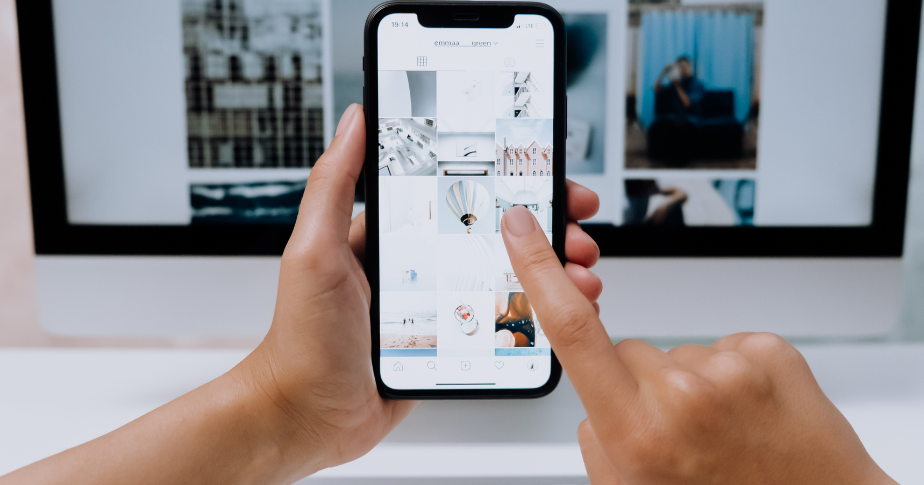
キーワード検索
Pinterestでも、Googleなどと同じように検索バーに調べたい単語を入力して検索できます。Pinterestでは、そのキーワードが画像のタイトルや説明文に記載されていなくても、関連する画像であれば検索結果に表示されるため、求めている画像が見つけやすくなっています。
Pinterestレンズ
Pinterestレンズは、カメラで撮影した写真、またはカメラロールに保存している画像をもとに関連画像を検索できる機能です。商品の写真から同様の商品や関連するアイデアを見つけたり、お気に入りのファッションアイテムに合うコーディネートを探したりすることが可能です。
画像検索は、Pinterestアプリ内の検索バーにあるカメラアイコンから行います。写真を撮影する、あるいはカメラロールから画像を選択することで、関連画像を検索できます。

ズームイン検索
ズームイン検索とは、画像の中で検索範囲を指定することで、その部分に似ている画像を見つけてきてくれる機能です。例えば、いくつかの花が映っている画像の中で、特定の花だけを範囲指定してズームイン検索を行うと、その花に関連した画像や、似た形や色の花の画像などが表示されます。
ズームイン検索はPinterestアプリから利用できます。まずPinterestレンズで検索に使用する写真を撮影または画像を選択し、右側に表示される虫眼鏡アイコンをタップして検索範囲を指定するとズームイン検索を実行できます。


メッセージ機能
メッセージ機能は、ピンした画像をメッセージ付きでユーザーに送信することができる機能です。ホームの画面左側にある「吹き出し」マークをクリックし、名前またはメールアドレスでユーザーを検索してメッセージ送信ができます。
ショッピング機能
Pinterestでは、画像検索結果からショッピングをすることができます。検索バーに購入したい商品の品名やブランド名、キーワードを入力し、検索結果を「商品」に絞りこむことで、購入画面やネットショップに直接移動できる商品画像(プロダクトピン)が表示されます。

Pinterestのビジネスアカウント登録方法

Pinterestビジネスアカウントに登録すると、Pinの分析を行ったり広告を活用したりできます。Pinterestでビジネスアカウントを取得する方法は、次の2つがあります。
- ビジネスアカウントを新規作成する
- 個人アカウントをビジネスアカウントに切り替える
ここでは、個人アカウントからビジネスアカウントに切り替える方法を説明します。
- Pinterestの個人アカウントにログインします。
- 画面右上にあるプロフィールアイコンの右の「下向きの山括弧アイコン」をクリックします。
- 「ビジネスアカウントに切り替える」をクリックします。

- 「業種」フィールドを入力し、「次へ」をクリックします。

- ビジネスに関する情報を入力します。
- 広告掲載を検討しているかどうかを選択し、「次へ」をクリックします。
- 始めたい項目を選択肢から選ぶか、「x」をクリックして切り替え完了です。
Pinterestで商品を販売する方法

Product Pin(プロダクトピン)を利用する
プロダクトピンは、購入可能な商品を紹介する機能で、ユーザーが画像をクリックすると商品の購入画面やネットショップに直接移動できます。自社サイトの商品データをPinterestに適した形式に変換すると、プロダクトピンで商品の正確な情報を表示できるようになります。
プロダクトピンのメリットは、より多くのユーザーに商品の最新情報を届けられることです。ユーザーが画像をクリックするだけでサイト訪問できるため、ネットショップの集客力を上げるために利用価値の高い機能です。
Pinコードを活用する
Pinコードは、Pinterestアプリでスキャンすると特定のプロフィールもしくはボードにアクセスすることができる機能です。EC事業者ではない、店舗のみの企業にも非常に有益な機能です。
例えば、インテリアショップの店内にPinコードを配置し、カーテンに興味をもった顧客にスキャンしてもらいます。「リビングルーム」のボードで店頭商品のカーテンを使用したさまざまな画像を見せ、カーテンを実際に使用した部屋の雰囲気を想像しやすくすることで、顧客が購入を決めやすくなるという流れが生まれます。
ShopifyとPinterestを連携させる方法

ShopifyとPinterestを連携させることで、より効率的にPinterestで販売を行うことができます。
- Shopifyアカウントにログインする
- ShopifyストアでPinterestの公式アプリに移動する
- アクセス権を確認し、「アプリを追加」をクリック
- 画面の指示に従いアプリをインストールする
これで、ShopifyとPinterestの連携は完了です。
ShopifyとPinterestを連携するメリット
- 広告キャンペーンの効果測定が簡単にできる
- Shopifyの商品フィードがPinterestにリンクされる
- Shopifyの商品フィードからプロダクトピンが簡単に作れる
- ピンから購入ページに直接移動できるため、顧客体験が向上する
Pinterestの危険性と注意点

悪質なサイトへのリンク
Pinterestではピンから外部サイトにアクセスできるため、悪質なサイトへのリンクをクリックしてしまわないように注意する必要があります。うっかりアクセスすると個人情報が盗まれるなどのリスクもがあるため、ピンをクリックする際は、信頼できる投稿かどうかを確認するようにしましょう。
著作権に関する注意
Pinterest上にある画像は、他人が投稿したものやインターネットから引用・転載されたもので、中には著作権を持つ人の許可なく共有されているものがある可能性があります。商業目的で画像を使用する場合には、事前に著作権者の許可を得るか、使用が許可されているかを確認することが重要です。
また、自分の著作物が勝手にPinterestで投稿されているなどの被害に遭った際には、著作権侵害の申し立てができます。
まとめ
Pinterestとは、画像や動画を保存・シェアできる無料のビジュアル探索型プラットフォームです。ユーザーの興味に基づいておすすめ投稿が表示され、それらを選択しコレクションすることで、より自分の好みに合ったものを見つけることができます。そのため、多くのユーザーがショッピング目的でPinterestを利用しており、EC事業者にとっても非常に魅力的なプラットフォームです。
また、PinterestとShopifyを連携させることで、効率的にマルチチャネル化できます。ShopifyとPinterestを連携して売り上げアップにつなげましょう。
続きを読む
- ShopifyでBtoB向け卸売ストアを作る方法を紹介!
- Shopifyストアでドメインやサイト認証を行う方法
- 0からはじめるShopifyストアとShopify POSの連携方法
- Shopify埋め込みアプリの三種の神器:Polaris、App Bridge、App extensionsを使いこなそう!
- 世界最大のショッピングイベント「独身の日」に向けて準備しよう
- Amazonアフィリエイトでネット販売を拡大する方法
- SEOとは!?Shopifyで今すぐできる対策をご紹介!
- Shopify Inboxを活用してコンバージョン率を上げよう
- TikTokで販売をする方法は?TikTokマーケティングの初心者向けガイド【2022年版】
- 成功するポッドキャストの始め方
よくある質問
Pinterestの読み方は?
Pinterestは、ピンタレストと読みます。
Pinterestを登録しないで見る方法はある?
Pinterestは、アカウント登録しないで見ることができます。「Pinterest 検索したいキーワード」を検索エンジンに入力することで、関連するピンやボードの閲覧が可能です。Pinterestの検索バーを利用し、再検索もできます。
Pinterestは無料で使える?
Pinterestは無料で利用できますが、広告出稿など一部の機能は有料です。
Pinterestの年齢制限は?
Pinterestは13歳未満では登録できないようになっています。
よくある失敗として、事業を開始した年月日を年齢として入力するケースがあります。13年以内に始めた事業は13歳未満と見なされてしまい、Pinterestに登録できなくなる可能性があります。
Pinterestの無断転載は違法?
Pinterest上で他人の作品を無断転載する行為は、著作権侵害にあたり違法です。Pinterestは利用者に知的財産権の尊重を求めており、繰り返し侵害行為をするアカウントは停止される可能性があります。
Pinterestウィジェットの追加方法は?
Pinterestウィジェットを追加する方法は、AndroidとiOSで異なりますが、Androidでは以下の方法で追加できます。
- デバイス上でPinterestアプリのアイコンを長押しし、アプリメニューを表示させます。
- 「ウィジェット」をタップし、希望のウィジェットを長押しします。
PinterestとInstagram(インスタグラム)の違いは?
PinterestとInstagramはどちらも画像を共有するサービスの一種ですが、利用目的が異なります。Instagramは自撮りや風景写真など、個人が撮影した写真を公開することが主な目的です。一方、Pinterestは画像を自分のコレクションとして整理し、共有することに重きを置いています。
マーケティングに効果的なPinを作成するには?
Pinterestマーケティングに効果的なPinを作成するには、Canva(キャンバ)などを使うのが有効です。Canvaには、すぐに使えるPinterestのPin用テンプレートがあり、ブランドや商品に合ったものを選んで編集するだけで簡単に魅力的な投稿を作れます。他にも、Pinterestで活用できるマーケティングツールを利用することで、効果的なPinを作成できます。
文:Kyoko





